Чистая установка Windows 7
Windows 7 может быть установлена двумя способами:
- Так называемая «чистая установка», когда операционная система устанавливается на отформатированный раздел жесткого диска;
- Установка в виде обновления до Windows 7 с более ранней версии Windows (например, Vista), которая уже установлена на компьютере.
Сегодня мы рассмотрим первый вариант – «Чистая установка».
Если вы впервые самостоятельно устанавливаете Windows, распечатайте эту статью перед тем, как начинать установку.
1. Включите компьютер и в загрузочном меню (или в BIOS’е – раздел Boot Device Priority) назначьте свой DVD-ROM загрузочным устройством.
- Если вы изменяли последовательность загрузки в BIOS, то нажмите F10, чтобы сохранить изменения и перезагрузить компьютер. Не забудьте вернуть все изменения BIOS после завершения установки Windows 7.
2. Вставьте в DVD-ROM установочный DVD-диск Windows 7.
3. Когда на вашем мониторе появится надпись Press any key to boot from CD/DVD.., нажмите любую клавишу для того, чтобы начать установку.
4. Дождитесь, пока загрузится программа установки Windows 7, выберите язык установки, язык ввода и язык интерфейса Windows.
5. Нажмите Install Now.
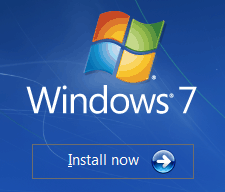
6. На следующей странице прочитайте Лицензионное соглашение и нажмите «I accept the license terms» (Я принимаю условия лицензионного соглашения), чтобы продолжить установку Windows 7.
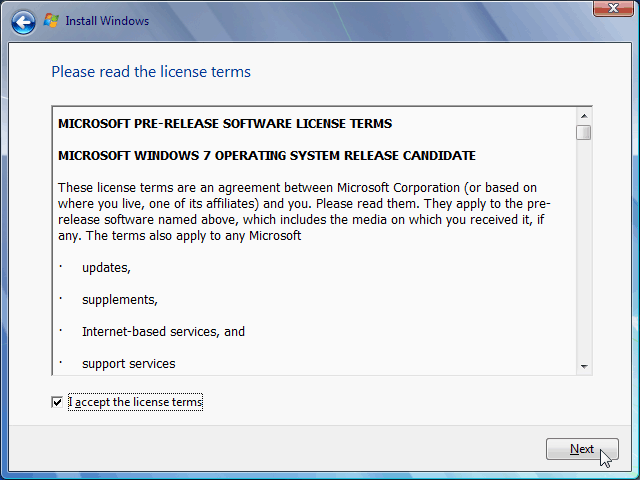
7. На странице «Type of installation» (Тип установки) вам нужно выбрать «Custom» (Выборочно).

8. На следующей странице нужно выбрать существующий раздел жесткого диска или создать новый раздел, на который будет установлена Windows 7.
- Установка Windows 7 на размеченный жесткий диск
Если ваш жесткий диск размечен (то есть содержит логические диски, также называемые разделами), то перейдите к пункту 9 данного руководства.
Если на вашем жестком диске есть, к примеру, два раздела, и на одном из них установлена более ранняя версия Windows (например, на диске С у вас установлена XP), то выберите другой раздел (например, D) и нажмите Next (Далее). Обратите внимание, что раздел жесткого диска, на который вы хотите установить Windows 7 должен иметь достаточное количество свободного места для установки этой операционной системы.
Если вы захотите установить Windows 7 в раздел, где уже установлена Windows 7 или другая версия Windows, то все файлы и папки установленной ранее операционной системы будут перемещены в папку Windows.old, после чего ранее установленная операционная система уже никогда не будет работать, но вы сможете получить доступ к её файлам или просто удалить их вместе с папкой Windows.old.
Если вы хотите создать, удалить или отформатировать раздел жесткого диска, то в меню Drive options (advanced) выберите необходимое действие.

С помощью интерфейса Drive options можно:
- Создать разделы на жестком диске, задав объем каждого из них;
- Удалить разделы жесткого диска;
- Отформатировать имеющиеся или вновь созданные разделы.
Обратите внимание, что программа установки Windows 7 производит только быстрое форматирование и не может производить полное форматирование раздела или жесткого диска. Таким образом, если вы создали раздел, но еще не форматировали его, мы рекомендуем вам произвести полное форматирование хотя бы в первый раз.
- Установка Windows 7 на неразмеченный жесткий диск
Если ваш жесткий диск неразмечен (то есть не содержит логических дисков и отображается как неразмеченная область), то вы можете создать разделы с помощью меню Drive options программы установки Windows 7.
Чтобы создать новый раздел на неразмеченном жестком диске, нажмите кнопку New. После этого появится сообщение:
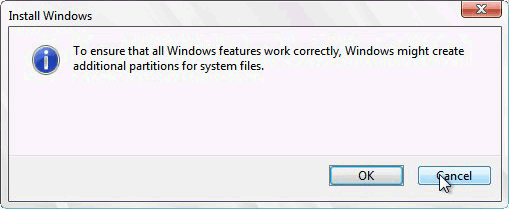
(Чтобы гарантировать правильную работу всех функций Windows, программа установки может создать дополнительные разделы для системных файлов). Если нажать OK, то программа установки Windows 7 создаст загрузочный раздел объемом 200 мегабайт. Однако создание этого раздела необязательно.
Примечания.
- В процессе форматирования раздела, все хранящиеся на нем данные будут уничтожены.
- Удаление раздела приведет к полному удалению всех данных, которые хранятся на этом разделе.
9. После выполнения всех необходимых действий с жестким диском, нажмите Next (Далее), чтобы начать установку Windows 7.
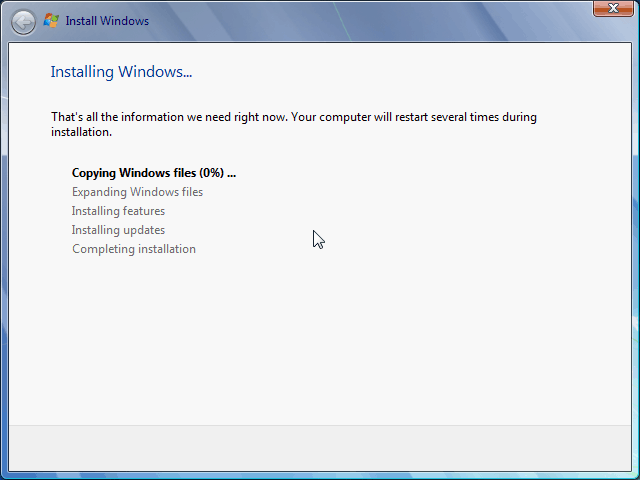
В процессе установки Windows 7 компьютер будет несколько раз перезагружаться, а экран монитора может гаснуть на непродолжительное время (не более нескольких секунд).
10. Завершив копирование файлов, программа установки Windows 7 настроит параметры видеокарты, протестирует оборудование компьютера и выполнит запуск служб, необходимых для работы операционной системы. В зависимости от мощности «железа» процесс проверки оборудования и настройки видеоадаптера может занять несколько минут.
11. После завершения настроек оборудования и запуска служб программа установки Windows 7 попросит вас ввести имя пользователя для создания учетной записи администратора и имя компьютера. Заполнив необходимые поля, нажмите Next (Далее).
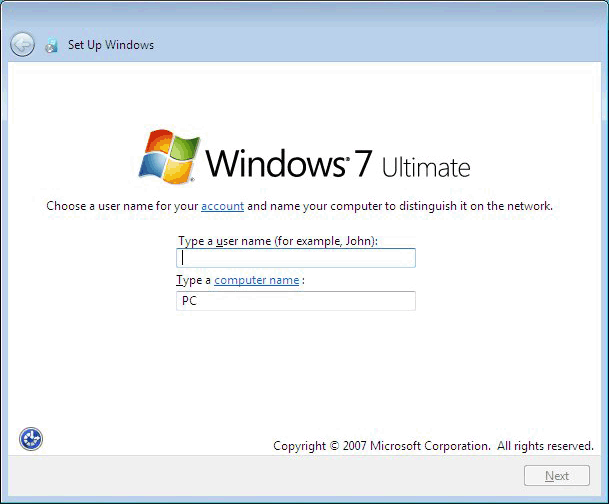
12. В следующем окне будет предложено ввести пароль для вашей учетной записи администратора. В верхнее поле нужно ввести пароль, в среднее поле – еще раз пароль для подтверждения и в нижнее поле – подсказку на случай, если вы забудете пароль. Если хотите использовать небезопасный, но более быстрый вход в Windows 7 без пароля, оставьте поля пустыми и нажмите Next (Далее), чтобы перейти к следующему шагу установки.
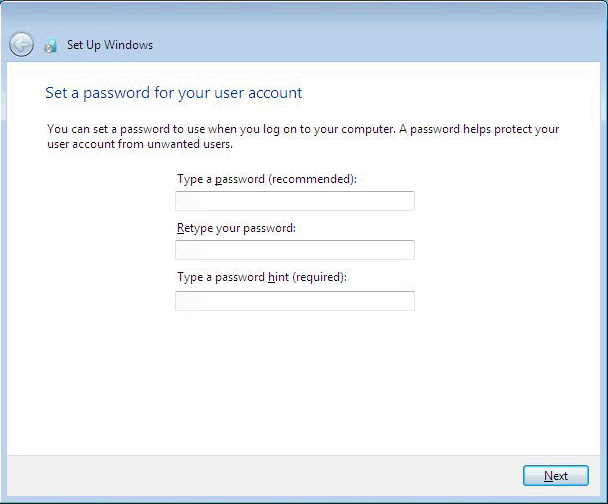
13. В следующем окне будет предложено ввести 25-значный ключ продукта. Чтобы пропустить этот шаг, нажмите Next (Далее). Вы сможете ввести ключ продукта в течение 30 дней после установки Windows 7. После введения ключа продукта необходимо выполнить активацию Windows 7, иначе операционная система заблокируется.
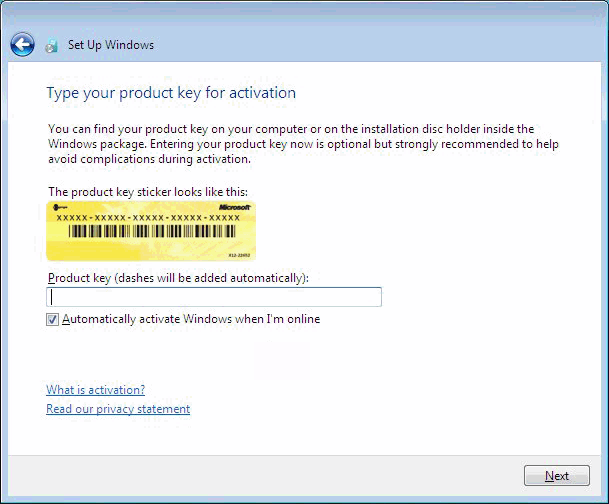
При вводе ключа продукта необязательно вводить дефисы – они вставляются автоматически.
14. В следующем окне Windows 7 предложит вам установить настройки безопасности, либо автоматически принять рекомендуемые настройки. В частности, будет предложено включить автоматические обновления Windows 7 (имеет смысл при наличии подключения к Интернету), настроить параметры безопасности браузера Internet Explorer. Чтобы пропустить этот шаг установки и настроить данные параметры позже, выберите третий вариант: Ask me later.
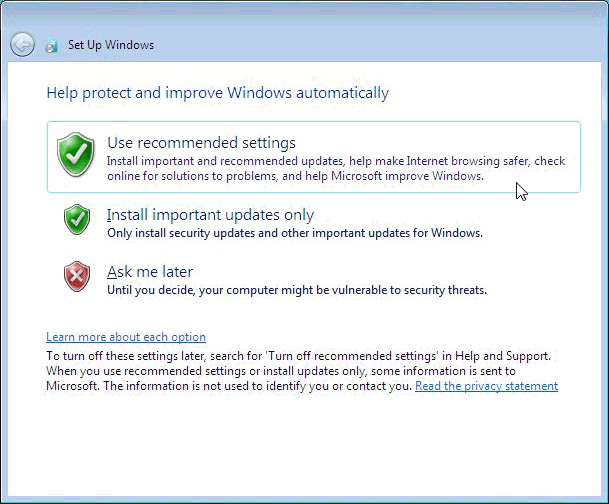
15. После сохранения настроек безопасности можно изменить настройки времени и часового пояса, а также активировать или деактивировать функцию автоматического перехода на летнее время и обратно (Automatically adjust clock for Daylight Saving Time).
16. В последнем окне программы установки Windows 7 можно настроить уровень безопасности сети. Если вы не планируете создавать домашнюю сеть (Home network) или сеть предприятия (Work network), то установите Public network (общедоступная сеть) для всех сетей. В противном случае, выберите нужный вариант и следуйте инструкциям.
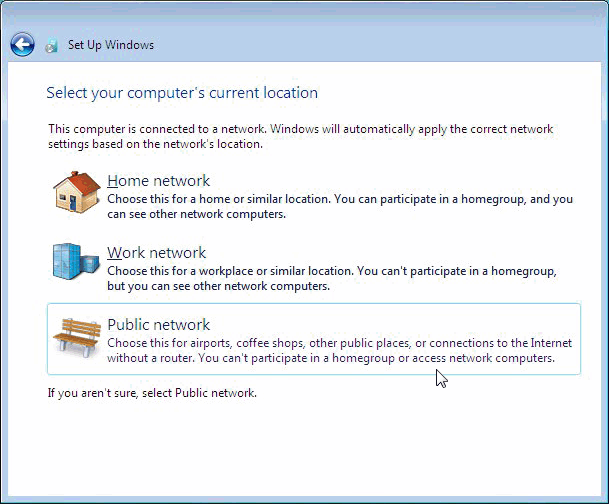
Обычно установка Windows 7 занимает около 20 минут или получаса на компьютерах, отвечающих рекомендуемым системным требованиям Windows 7. Если оборудование вашего компьютера отвечает рекомендуемым системным требованиям, но процесс установки Windows 7 у вас занимает час, полтора или больше, то вам необходимо проверить целостность установочного диска Windows 7 и выполнить проверку целостности жесткого диска, иначе установленная операционная система может работать с ошибками.
хотел проконсультироваться по установке w7 -у меня два ж.диска. могу я отключить диск с xp, установить на второй диск w7, после чего подключить первый диск. правильно будут работать системы(естественно загрузку буду менять через биос. И второе нужно ли запускать upgrade.
вопрос не связанный с w7 задавать можно?
У меня после установки w7 не запускается ХР! Точнее он даже не предоставлен в выборе ОС!
Установил на один винчестер две винды! Помогите с проблемой
Александр, если вы установили Windows 7 в тот же раздел, где стояла Windows XP, то все файлы и папки XP во время установки Windows 7 переместились в папку Windows.old и пользоваться XP вы больше не сможете.
Если же вы установили Windows 7 на тот же физический диск, но в другой раздел, то отрегулируйте параметры загрузчика Windows 7, выставив время отображения меню выбора систем.
У меня при распаковке файлов Windows 7 пишет ошибку 0х80070017 что делать????
Александр, http://forum.ru-board.com:9000/topic.cgi?forum=62&topic=14690
При «чистой» установке на раздел жесткого диска программа установщик выдает сообщение «Не удалось обновить конфигурацию загрузки компьютера. Невозможно продолжить установку».
Хотя на этот же диск Виста ставится спокойно.
Такая же ошибка появляется и при установке в режиме обновления висты до вин.7
А попонятьней можно у меня WINDOWS XP а я хочю поставитьWINDOWS7 на этотже диск без форматирования можно чтоб данные непотерялись.
Сергей, Windows 7 нужно устанавливать на другой физический или логический диск. Если вы установите Windows 7 на тот же физический или логический диск, где уже установлена другая ОС (даже Windows 7), то все папки и файлы ранее установленной Windows в процессе установки Windows 7 будут перемещены в папку Windows.old и пользоваться этой ОС вы уже не сможете. Данные при этом потеряны не будут – вы сможете их достать из папки Windows.old.
«Обратите внимание, что программа установки Windows 7 производит только быстрое форматирование и не может производить полное форматирование раздела или жесткого диска. Таким образом, если вы создали раздел, но еще не форматировали его, мы рекомендуем вам произвести полное форматирование хотя бы в первый раз» – Вы не могли бы подробнее рассказать что к чему? А нужно ли вообще производить полное форматирование??(и как это сделать,если win 7 производит только быстрое форматирование?)
У меня стоит два жестких диска разбитых на 2 и 3 раздела соответственно, при установки Win 7 один раздел с жесткого диска теряется, с того физич. диска на который не ставится windows. Причем пробовал ставить что на один физ. жесткий диск что на другой, в любом случае один раздел теряется. Можно как-то это победить?
Прочтите статью Что делать, если после установки Windows 7 исчез раздел жесткого диска.
При «Чистой установке» отформатировал раздел жесткого диска на который собираюсь устонавливать Windows 7 (свободного места стало аж на 219Gb) выбираю этот раздел и жму «Далее»,на что мне отвечают:»Программе установки не удалось выполнить установку на существующий системный раздел из-за недостатка свободного места».Можете помочь?
Nickk, программа установки Windows 7 производит только быстрое форматирование. Отформатируйте свой диск с помощью программы установки Windows XP (выберите полное форматирование). И после этого попробуйте установить Windows 7. Если не получится, то зарегистрируйтесь на нашем форуме и расскажите подробно, что и как делали.
У меня вот такая проблема установив Windows 7 Я не смог пользоваться интернетом модем подключен,а в интернет незаходит. Модем у меня ИНТЕРКРОСС IDxDSL 5633E,а на XP без проблем после установки сразу могу зайти.Почему?
Попробуйте поискать драйвер для Windows 7 на сайте производителя модема. Также поищите инструкцию по настройке для Vista или для Windows 7.
А можно установить w7 на жесткий с XP, затем перемещённую windows.old прописать в boot.ini, чтобы иметь возможность загрузиться с XP?
Нет. На одном разделе должна быть установлена только одна Windows.
Перемещенную в Windows.old систему восстановить можно, но не так, как вы пишете, а намного сложнее. Тем не менее, восстановленная Windows уже не будет работать так же, как раньше.